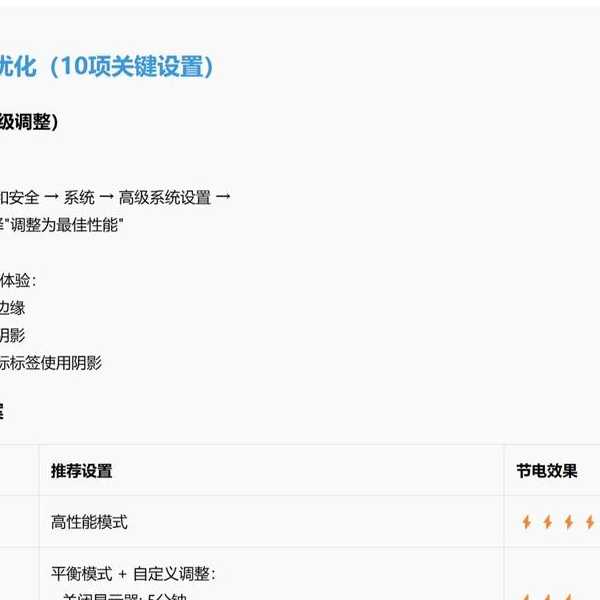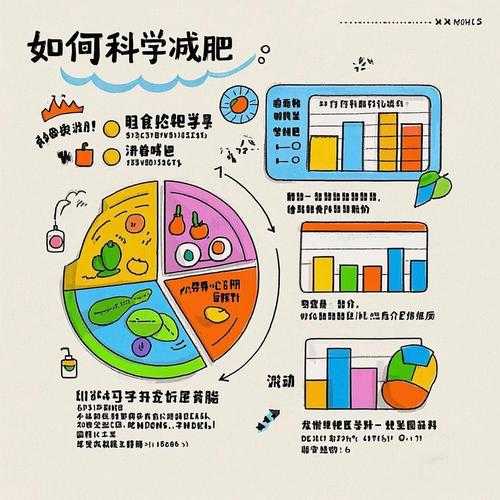老电脑卡成PPT?这份window7 瘦身指南让你重获新生!
为什么你的window7越用越慢?
最近收到很多读者留言,说自己的老电脑跑window7就像老牛拉破车。
其实不是硬件老了,而是系统"发福"了! 就像我们人需要定期体检一样,window7也需要定期瘦身。
今天我就把自己用了10年的window7瘦身秘籍分享给你,保证让你的老伙计重焕青春!
这些"赘肉"最占地方
- 系统更新备份 - 每次更新都会留下"减肥前的照片"
- 临时文件 - 就像随手乱扔的零食包装袋
- 休眠文件 - 比你想象的要大得多
- 预读文件 - 初衷是好的,但积少成多
window7瘦身第一步:清理系统垃圾
1. 使用磁盘清理工具
这是window自带的"减肥教练",操作超简单:
- 右键点击C盘 → 选择"属性"
- 点击"磁盘清理" → 勾选所有选项
- 特别关注"系统文件清理" → 这里藏着大量更新备份
小技巧: 我建议每个月做一次这样的window7瘦身,就像定期大扫除。
2. 手动清理临时文件
按Win+R输入
%temp%,这里就是window7的"垃圾场"。
注意: 删除时可能会提示某些文件正在使用,跳过即可。
window7瘦身第二步:优化系统设置
1. 关闭休眠功能
休眠文件hiberfil.sys会占用大量空间:
- 以管理员身份运行cmd
- 输入powercfg -h off
适用场景: 如果你从不使用休眠功能,这个window7瘦身方法能立即释放几个G空间。
2. 调整虚拟内存
- 右键"计算机" → 属性 → 高级系统设置
- 性能设置 → 高级 → 虚拟内存更改
- 建议设置为物理内存的1.5倍
window7瘦身第三步:深度优化
1. 禁用不必要的服务
警告: 这部分需要谨慎操作!
按Win+R输入
services.msc,可以禁用以下服务:
| 服务名称 | 说明 |
|---|
| Windows Search | 如果你很少用搜索功能 |
| Superfetch | 老电脑反而会拖慢速度 |
2. 精简启动项
按Win+R输入
msconfig → 启动选项卡
真实案例: 上周帮朋友做window7瘦身,发现他的电脑开机自启了12个程序!
window7瘦身后的日常保养
- 每周:清理浏览器缓存
- 每月:运行磁盘碎片整理
- 每季度:检查已安装程序
终极建议: 把这些window7瘦身技巧设置成日历提醒,养成定期维护的好习惯。
常见问题解答
Q:window7瘦身会不会影响系统稳定性?
A:只要按照本文方法操作,完全不会!window系统本身就很健壮,我们只是帮它减掉赘肉。
Q:瘦身后C盘应该留多少空间?
A:建议至少保留15%的可用空间,window7才能流畅运行。
写在最后
看完这篇window7瘦身指南,是不是觉得老电脑又有救了?
记住: 系统维护贵在坚持,就像健身一样,突击减肥不如日常保养。
如果你有其他window7优化技巧,欢迎在评论区分享!